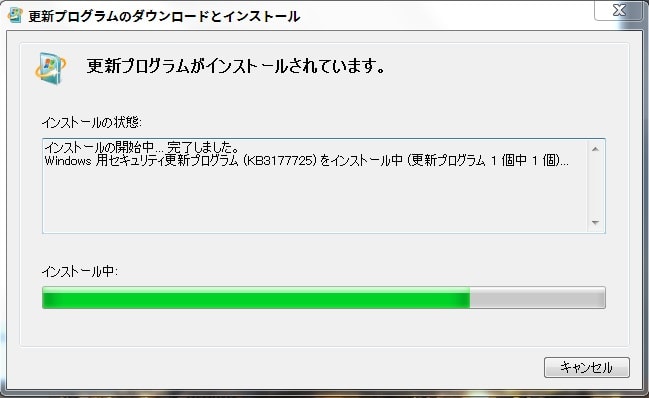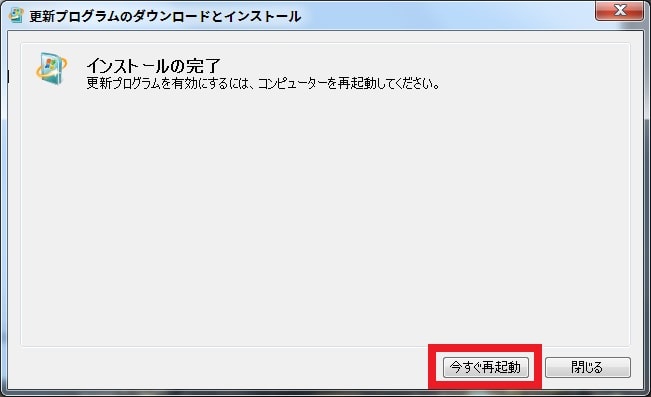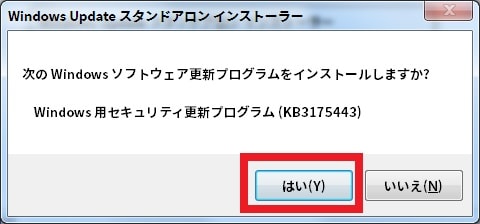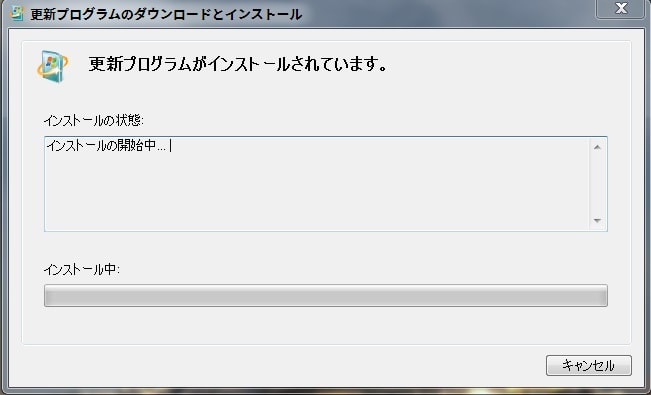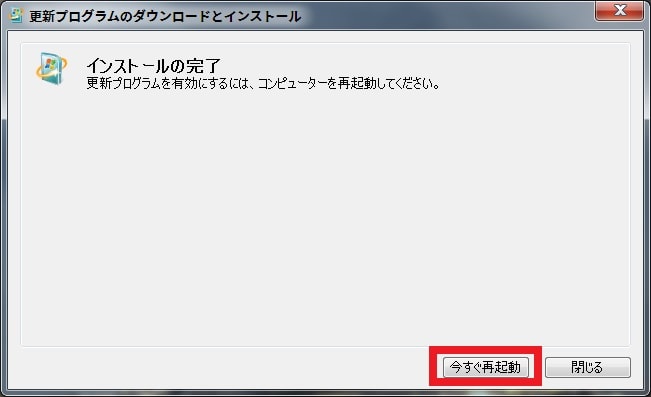皆様、こんばんは。
今回の投稿は、「Windows 7」における2016年8月度「Windows Update」の確認が終わらない問題に関する投稿となります。
それでは今回の投稿にまいりましょう。
【スポンサーリンク】
はじめに
【目次】
さて改めまして今回の投稿は、「Windows 7」における2016年8月度「Windows Update」の確認が終わらない問題に関する投稿になります。
「Windows 10」の無償アップグレードに関しては、2016年7月29日で終了となりましたが、「Windows 7」で「Windows Update」の確認が終わらないという問題は、2016年8月度「Windows Update」においても、どうやら発生しているということです。
そこで今回の投稿では、「2016年8月度版」!「Windows 7」で「Windows Update」の確認が終わらない場合の対策方法について、記事を記載してまいりたいと思います。
それでは本題に入りましょう。
【スポンサーリンク】
「Windows 7」で2016年8月度「Windows Update」の確認が終わらない場合の対策方法
1、【「KB3177725」という更新プログラムを適用する】
それでは初めにWindows 7」で2016年8月度「Windows Update」の確認が終わらない場合の対策方法について記載いたします。
まずは「Windows 7」に「KB3177725」という更新プログラムを適用するという対策方法について記載します。
「Windows 7」に「KB3177725」という更新プログラムを適用するという対策方法に関しては、「KB3177725」という「Windows 7」のカーネルドライバーに関するセキュリティ更新プログラムを手動で適用することにより、「Windows 7」の「Windows Update」による更新プログラムの確認を短縮させるという対策方法になります。
そこで以下の「KB3177725」という更新プログラムに関するダウンロードリンクを参照してください。
<ダウンロードリンク>
1、「Windows 7 32bit」
・Windows 7 用セキュリティ更新プログラム (KB3177725)
2、「Windows 7 64bit」
・Windows 7 for x64-Based Systems 用セキュリティ更新プログラム (KB3177725)
次に上記のダウンロードリンクにアクセスしてから、お使いの「Windows 7」のbit数に合わせた「KB3177725」という更新プログラムについて、任意の場所に保存します。
次に「KB3177725」という更新プログラムを実行してください。
次にはいという項目をクリックしてから、「KB3177725」という更新プログラムのインストールを開始します。
次に今すぐ再起動という項目をクリックしてから、お使いのパソコンを再起動してください。
以上で「Windows 7」に「KB3177725」という更新プログラムを適用することができました。
なお「Windows 7」に「KB3177725」という更新プログラムを適用するという対策方法に関しては、「Windows 7」に「KB3177725」という更新プログラムを適用する場合の詳細な手順を記載されているサイトさんがいます。
そこで「Windows 7」に「KB3177725」という更新プログラムを適用する場合の詳細な手順を参照する場合は、以下の「ニッチなPCゲーマーの環境構築」による「Windows 7」に「KB3177725」という更新プログラムを適用する場合の詳細な手順に関する過去記事を参照してください。
<【アプデ】 WindowsUpdateの確認時間を短縮する方法 [2016年8月度版]>
1、URL
・【アプデ】 WindowsUpdateの確認時間を短縮する方法 [2016年8月度版]
「Windows 7」に「KB3177725」という更新プログラムを適用するという対策方法に関する記載は以上です。
2、【「KB3175443」という更新プログラムを適用する】
それでは次に「Windows 7」に「KB3175443」という更新プログラムを適用するという対策方法について記載いたします。
「Windows 7」に「KB3175443」という更新プログラムを適用するという対策方法に関しては、「KB3175443」という「Windows 7」の「Internet Explorer 11」に関する累積的なセキュリティ更新プログラムを手動で適用することにより、「Windows 7」の「Windows Update」による更新プログラムの確認を短縮させるという対策方法になります。
そこでまずは以下の「KB3175443」という更新プログラムに関するダウンロードリンクを参照してください。
<ダウンロードリンク>
1、「Windows 7 32bit」
・Windows 7 用 Internet Explorer 11 の累積的なセキュリティ更新プログラム (KB3175443)
2、「Windows 7 64bit」
・Windows 7 for x64-based Systems 用 Internet Explorer 11 の累積的なセキュリティ更新プログラム (KB3175443)
次に上記のダウンロードリンクにアクセスしてから、お使いの「Windows 7」のbit数に合わせた「KB3175443」という更新プログラムについて、任意の場所に保存します。
次に「KB3175443」という更新プログラムを実行してください。
次にはいという項目をクリックしてから、「KB3175443」という更新プログラムのインストールを開始します。
次に今すぐ再起動という項目をクリックしてから、お使いのパソコンを再起動してください。
以上で「Windows 7」に「KB3175443」という更新プログラムを適用することができました。
2016年8月度「Windows Update」の確認が終わらない場合の対策方法に関する記載は以上です。
「Windows 7」で「Windows Update」の確認が終わらない場合の一般的な対策方法
それでは次に「Windows 7」で「Windows Update」の確認が終わらない場合の一般的な対策方法について記載いたします。
「Windows 7」で「Windows Update」の確認が終わらない場合の一般的な対策方法に関しては、すでに当ブログにおける以前の投稿で詳細を記載していますから、以下の「Windows 7」で「Windows Update」の確認が終わらない場合の一般的な対策方法に関する過去記事を参照してください。
<「Windows 7」で「Windows Update」の確認が終わらない場合の対策方法について>
1、URL
・「Windows 7」で「Windows Update」の確認が終わらない場合の対策方法について
「Windows 7」で「Windows Update」の確認が終わらない場合の一般的な対策方法に関する記載は以上です。
あとがき
さて今回の投稿は以上となります。
今回の投稿で記載する記事以外の「Windows 7」の使い方に関連する記事に興味がある方は、ぜひ一度以下の「Windows 7」の使い方に関連する記事のまとめを参照してください。
<「Windows 7」の使い方に関連する記事のまとめ>
1、URL
それでは以上です。